O volume do seu iPhone continua diminuindo sozinho? Não se preocupe! Pode haver algumas configurações incorretas que podem ser facilmente resolvidas.
Recentemente, muitos usuários do iPhone enfrentaram problemas com o volume. Segundo os usuários, o iPhone diminui automaticamente o volume enquanto ouve música ou assiste vídeos.
Não só isso, mas os usuários também reclamaram da mesma coisa em seus toques e tons de alarme. A diminuição automática do volume do iPhone geralmente é um sinal de um problema relacionado ao software, mas a maioria pode ser facilmente corrigida.
mostrar
Como consertar que o volume do iPhone diminui automaticamente
Abaixo, compartilhamos alguns métodos simples que podem ajudá-lo a corrigir o problema de o volume do iPhone diminuir automaticamente. Vamos começar.
1. Reinicie o seu iPhone

Se o volume diminuir automaticamente e você não souber por que isso está acontecendo, reinicie o iPhone.
Bugs e falhas podem diminuir o volume do seu iPhone; uma simples reinicialização pode evitar tais bugs e falhas.
Então, pressione e segure o botão lateral do seu iPhone para abrir o menu Power. No menu Power, selecione a opção Slide to Restart.
2. Desative o Atenção Consciente
Attention Aware é um recurso do iPhone que verifica se você está prestando atenção ao seu dispositivo e toma medidas automaticamente, se necessário.
Quando esse recurso estiver ativado, o iPhone verificará a atenção antes de escurecer a tela, expandir uma notificação quando bloqueado ou diminuir o volume de alguns alertas.
Muitos usuários alegaram que corrigiam o problema de redução automática do volume do iPhone apenas desativando o recurso de reconhecimento de atenção. Portanto, você também pode tentar fazer isso.
1. Inicie o aplicativo Configurações no seu iPhone.

2. Quando o aplicativo Configurações abrir, toque em Face ID e senha.
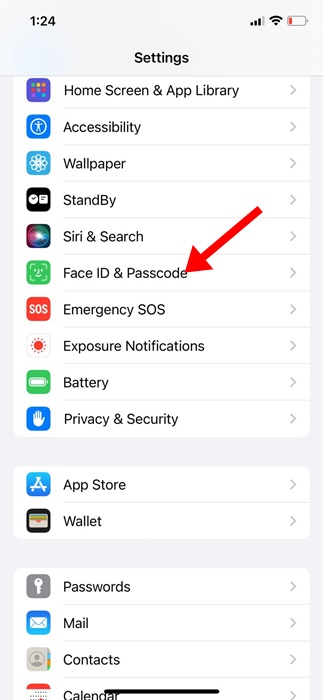
3. Na tela Face ID e senha, desative o botão para Recursos de atenção.
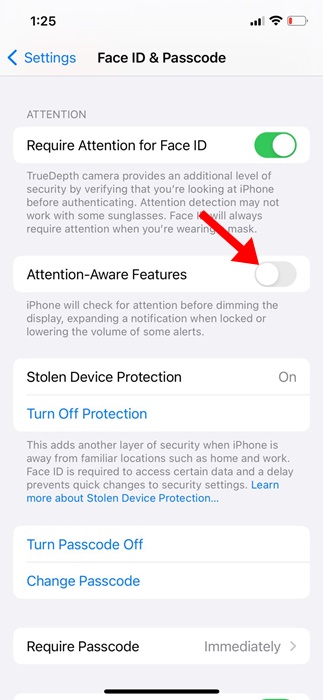
É isso! É assim que você pode desativar os recursos de reconhecimento de atenção no seu iPhone.
3. Desative o recurso Reduzir áudio alto
Se você estiver enfrentando o problema de redução de volume ao usar fones de ouvido com seu iPhone, é hora de desativar o recurso Reduzir áudio alto.
Reduzir áudio alto faz parte do recurso de segurança do fone de ouvido; veja como desativar o recurso em um iPhone.
1. Inicie o aplicativo Configurações no seu iPhone.

2. Quando o aplicativo Configurações abrir, toque em Som e tátil.
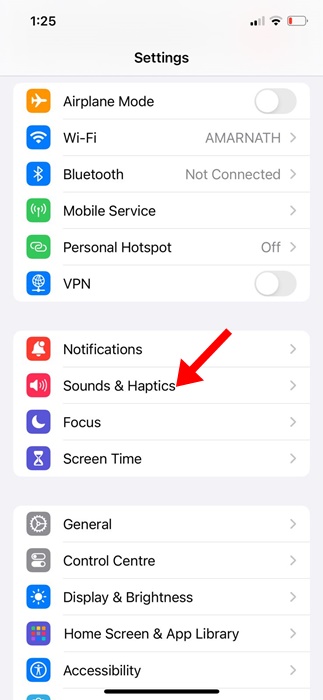
3. Em seguida, toque em Segurança do fone de ouvido.
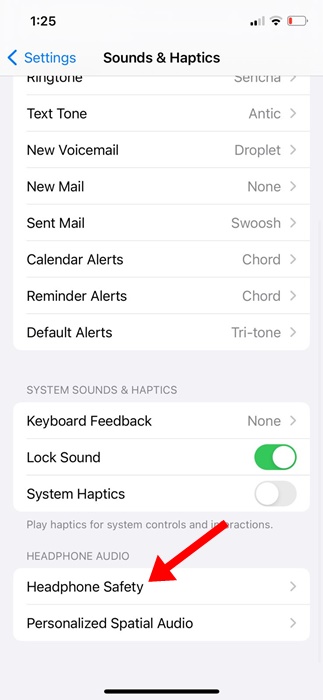
4. Na próxima tela, desative o botão para Reduzir áudio alto.
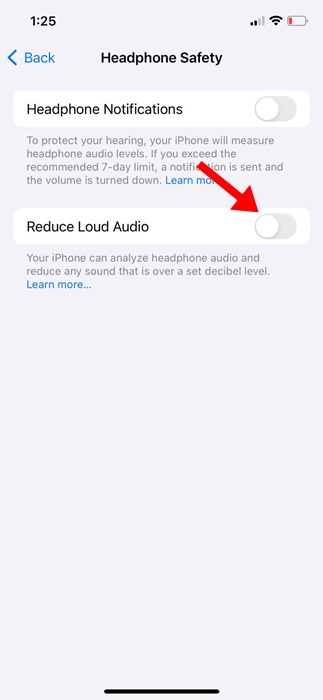
É isso! Isso deve corrigir o problema do iPhone que continua diminuindo o volume do fone de ouvido.
4. Desative a alteração com botões de volume
É provável que os botões de volume do seu iPhone estejam com defeito, fazendo com que o volume diminua automaticamente. Você pode se livrar desse problema desativando o recurso ‘Alterar com botões’ nas configurações de Som e Tátil.
1. Inicie o aplicativo Configurações no seu iPhone.

2. Quando o aplicativo Configurações abrir, toque em Som e tátil.
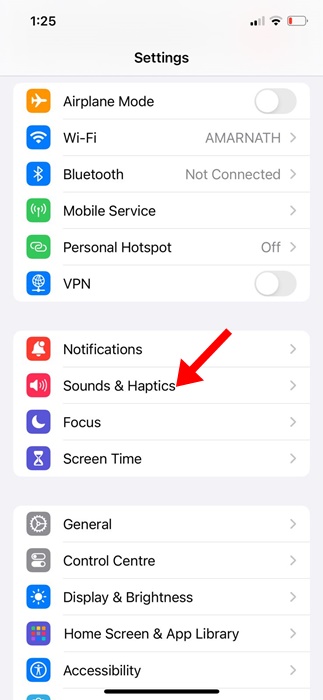
3. Em seguida, desative o botão de alternância para ‘Alterar com botões’
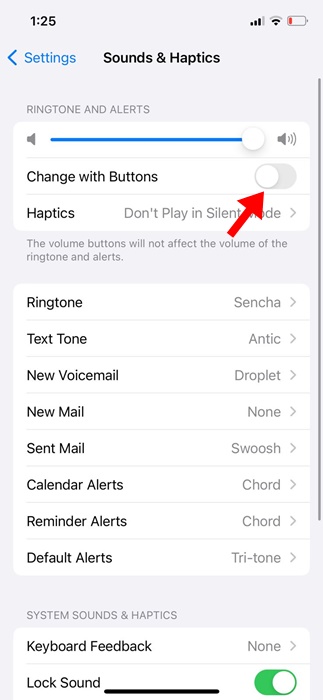
É isso! Agora você não poderá ajustar toques e alertas com os botões de volume.
5. Desligue os sons de fundo
Você também pode tentar desligar os sons de fundo do seu iPhone para corrigir o problema de redução automática do volume. Veja como desligar sons de fundo em um iPhone.
1. Inicie o aplicativo Configurações no seu iPhone.

2. Quando o aplicativo Configurações abrir, toque em Acessibilidade.
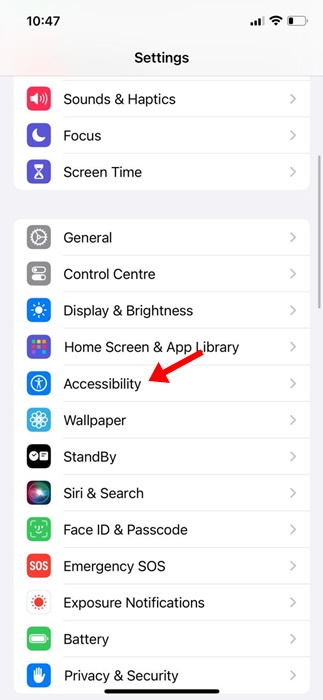
3. Na tela Acessibilidade, toque em Áudio/Visual.
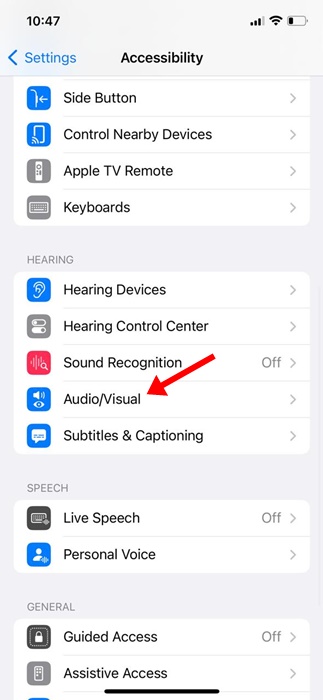
4. Em seguida, toque em Sons de fundo.
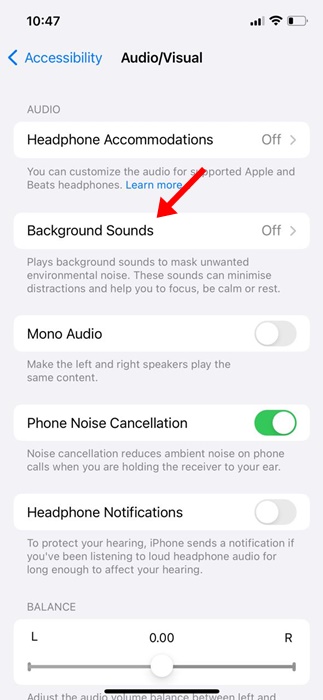
5. Na próxima tela, desative o botão para sons de fundo.
É isso! É assim que você pode desligar os sons de fundo no seu iPhone.
6. Desligue o Bluetooth
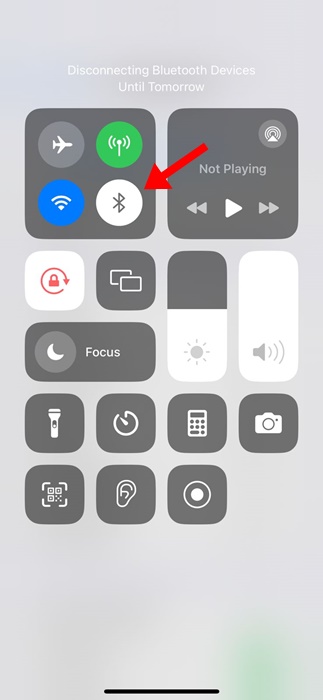
Se você estiver usando um alto-falante Bluetooth com seu iPhone e ele tiver um botão de volume físico, é provável que alguém esteja usando os controles de volume físico para diminuir o volume.
Da mesma forma, se o seu iPhone estiver conectado a um fone de ouvido Bluetooth, você não ouvirá nenhum som do alto-falante do iPhone, pois o dispositivo de saída é o fone de ouvido emparelhado.
Portanto, você pode tentar desligar o Bluetooth do seu iPhone e verificar se o problema persiste. Se não houver alteração após desativar o Bluetooth, ligue-o novamente e conecte seus dispositivos.
7. Corrigir quedas de volume durante a reprodução de música
Digamos que você esteja usando o Spotify para ouvir música e se o volume cair aleatoriamente, é um sinal de configurações incorretas do equalizador.
Cada aplicativo de streaming de música possui um aplicativo equalizador que permite ajustar a qualidade da saída do som. Portanto, você precisa olhar o equalizador do aplicativo de música que está usando e desligá-lo.
8. Atualize seu iPhone
Talvez o problema de baixo volume do seu iPhone não tenha sido resolvido devido a falhas ou bugs na versão do iOS. Esses problemas podem ser descartados atualizando a versão do iOS para a mais recente. Veja como atualizar seu iPhone.
1. Inicie o aplicativo Configurações no seu iPhone.

2. Quando o aplicativo Configurações abrir, toque em Geral.

3. Em seguida, toque em Atualização de software.

4. Se alguma atualização estiver disponível, basta baixá-la e instalá-la.
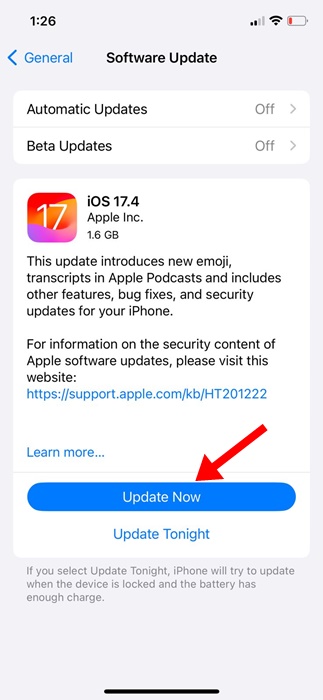
É isso! Isso atualizará sua versão do iOS para a mais recente.
9. Redefinir as configurações do iPhone
Se nada funcionar a seu favor e o volume do iPhone ainda diminuir automaticamente, você pode redefinir as configurações do iPhone.
É muito fácil redefinir todas as configurações feitas pelo usuário em um iPhone. Siga as etapas que compartilhamos abaixo.
1. Inicie o aplicativo Configurações no seu iPhone.

2. Quando o aplicativo Configurações abrir, toque em Geral.

3. Na tela geral, toque em Transferir ou Redefinir iPhone.

4. Na próxima tela, toque em Redefinir.

5. No prompt Redefinir, toque em Redefinir todas as configurações.

É isso! Agora você será solicitado a inserir a senha do seu iPhone. Digite-o para redefinir todas as configurações do iPhone.
Temos certeza de que os métodos compartilhados no artigo irão ajudá-lo a corrigir o problema de queda automática de volume do iPhone. No entanto, se o problema ainda não for resolvido, você pode entrar em contato com o Suporte ao Cliente Apple para obter ajuda. Informe-nos se precisar de mais ajuda para resolver problemas de volume do iPhone.
0 Comments